位置、回転、およびスケール(変換)の変更をアニメートするには、[オート キー](Auto Key)ボタンをオンにしてから、0 以外のフレームで変換を実行します。現在のフレームにその変換のキーが作成されます。
例: オブジェクトを 3 地点間でアニメートするには:
 をオンにします。([オート キー モードの使用](Using Auto Key Mode)を参照してください。)
をオンにします。([オート キー モードの使用](Using Auto Key Mode)を参照してください。) [オート キー](Auto Key)ボタン、アクティブなビューポートのハイライト表示枠、およびタイム スライダの背景が赤に変わります。

- タイム スライダをフレーム 25 までドラッグします。
- オブジェクトを現在位置(点 A)から別の位置(点 B)へ
 移動します。
移動します。 3ds Max によって、フレーム 0 と 25 に移動キーが作成されます。これらはトラックバーに表示されます。フレーム 0 の開始キーには、点 A のオブジェクトのオリジナル位置が記録されます。フレーム 25 のキーには点 B のオブジェクトの位置が記録されます。
- タイム スライダをフレーム 50 までドラッグします。
- オブジェクトを点 B から 3 番目の位置(点 C)に
 移動します。
移動します。 3ds Max によってフレーム 50 に移動キーが作成されます。これは点 C におけるオブジェクトの位置を記録します。
 をクリックしてアニメーションの記録を停止します。
をクリックしてアニメーションの記録を停止します。  ([再生](Play))をクリックします。
([再生](Play))をクリックします。 オブジェクトは、フレーム 0 から 25 まで点 A から B へ移動します。次に、点 C へフレーム 26 から 50 を使用して移動します。
- [アニメーションを再生](Play)/[選択を再生](Play)ボタンが
 ([アニメーションを中止](Stop))ボタンになります。これをクリックして再生を停止します。
([アニメーションを中止](Stop))ボタンになります。これをクリックして再生を停止します。
1 回の連続アニメーションでさまざまな変換を組み合わせて、オブジェクトを回転したりそのサイズを変更したりしながら移動させることができます。
アニメーションの作成方法の詳細は、アニメーションの概念と技法を参照してください。
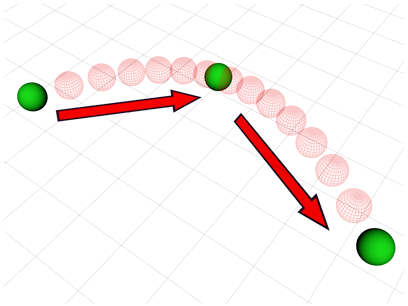
3 地点間でアニメートされたオブジェクト